鼠标不动了怎么办的解决方法
来源:Win7旗舰版
时间:2023-04-12 11:57:36 116浏览 收藏
“纵有疾风来,人生不言弃”,这句话送给正在学习文章的朋友们,也希望在阅读本文《鼠标不动了怎么办的解决方法》后,能够真的帮助到大家。我也会在后续的文章中,陆续更新文章相关的技术文章,有好的建议欢迎大家在评论留言,非常感谢!
鼠标失灵是在使用中出现的一种常见现象,相信很多小伙伴们都曾遇到过,有时候刚打了几个字,鼠标就不动了,或者其它一些原因。今天小编来跟大家说说鼠标不动了怎么办的解决方法。

有线鼠标鼠标不动了怎么办
硬件故障:
供电问题:可能是USB接口没有数据传输,换用其他USB接口;
鼠标是否已损坏:检查一下鼠标光学引擎是否发光。如果引擎不发光,可将鼠标插在别的电脑上,看看能否识别。
鼠标是否接触不良:反复插拔鼠标,看电脑是否能够识别。如果不是硬件故障,很有可能就是软件故障了。
软件故障:
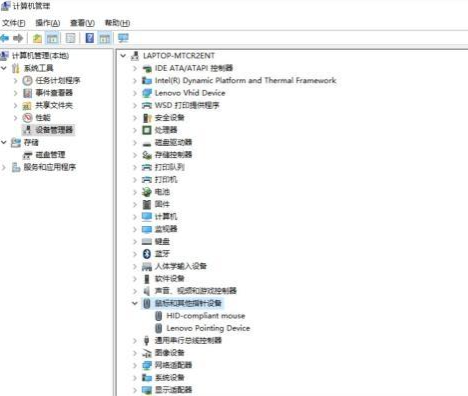
我们可以依次打开“此电脑→右键→管理→设备管理器→鼠标和其他指针设备”,看看“鼠标和其他指针设备”的子目录下有没有叹号,有叹号即意味着驱动有问题。这时候重新安装驱动或者更新驱动即可。
无线鼠标鼠标不动了怎么办
对于无线鼠标来讲,无线鼠标分为2.4GHz无线传输鼠标和蓝牙无线传输鼠标两种。
2.4GHz无线鼠标需要额外供电,如果失灵了,可以首先检查鼠标的开关和电池,确保它有电并且已开启。
蓝牙无线鼠标,检查一下蓝牙鼠标的开关和电池,确保它有电且开启。除此之外,检查电脑是否开启了蓝牙功能。查看电脑桌面右下方任务栏是否有蓝牙开启标志。如果蓝牙功能被禁用了,可以通过控制面板→管理工具→服务→Bluetooth support service 服务协议,将其改为手动,启动该服务即可。
上述内容就是鼠标不动了怎么办的解决方法,如果你也遇到了电脑鼠标不动了的问题,可以参照小编的方法操作哦!
到这里,我们也就讲完了《鼠标不动了怎么办的解决方法》的内容了。个人认为,基础知识的学习和巩固,是为了更好的将其运用到项目中,欢迎关注golang学习网公众号,带你了解更多关于的知识点!
-
501 收藏
-
501 收藏
-
501 收藏
-
501 收藏
-
501 收藏
-
398 收藏
-
486 收藏
-
285 收藏
-
399 收藏
-
359 收藏
-
336 收藏
-
199 收藏
-
438 收藏
-
446 收藏
-
301 收藏
-
198 收藏
-
144 收藏
-

- 前端进阶之JavaScript设计模式
- 设计模式是开发人员在软件开发过程中面临一般问题时的解决方案,代表了最佳的实践。本课程的主打内容包括JS常见设计模式以及具体应用场景,打造一站式知识长龙服务,适合有JS基础的同学学习。
- 立即学习 542次学习
-

- GO语言核心编程课程
- 本课程采用真实案例,全面具体可落地,从理论到实践,一步一步将GO核心编程技术、编程思想、底层实现融会贯通,使学习者贴近时代脉搏,做IT互联网时代的弄潮儿。
- 立即学习 511次学习
-

- 简单聊聊mysql8与网络通信
- 如有问题加微信:Le-studyg;在课程中,我们将首先介绍MySQL8的新特性,包括性能优化、安全增强、新数据类型等,帮助学生快速熟悉MySQL8的最新功能。接着,我们将深入解析MySQL的网络通信机制,包括协议、连接管理、数据传输等,让
- 立即学习 498次学习
-

- JavaScript正则表达式基础与实战
- 在任何一门编程语言中,正则表达式,都是一项重要的知识,它提供了高效的字符串匹配与捕获机制,可以极大的简化程序设计。
- 立即学习 487次学习
-

- 从零制作响应式网站—Grid布局
- 本系列教程将展示从零制作一个假想的网络科技公司官网,分为导航,轮播,关于我们,成功案例,服务流程,团队介绍,数据部分,公司动态,底部信息等内容区块。网站整体采用CSSGrid布局,支持响应式,有流畅过渡和展现动画。
- 立即学习 484次学习
